Hur man stänger av Chromes inkognitoläge på Android
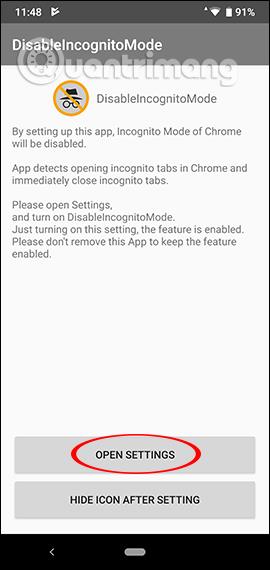
Appen Inaktivera inkognitoläge inaktiverar Google Chromes inkognitoläge på Android.
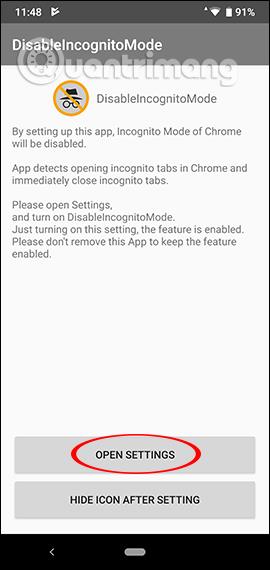
Inkognitoläge på webbläsare kommer att säkra användarens webbhistorik samt datainformation. Om du använder en dator på en offentlig plats, på ett kontor eller delas med många människor är detta privata surfningsläge mycket användbart. Om du använder en persondator är det här läget egentligen inte nödvändigt, så vi kan inaktivera det om vi vill. Till skillnad från att inaktivera webbläsarens inkognitoläge på din dator när du måste redigera systemet, om du vill stänga av Google Chromes inkognitoläge på Android, installera bara applikationen Inaktivera inkognitoläge. Följande artikel kommer att visa dig hur du inaktiverar privat surfning på Google Chrome Android.
Instruktioner för att stänga av privat surfning på Chrome Android
Steg 1:
Användare klickar på länken nedan för att installera appen Disable Incognito Mode för Android-enheter.
Steg 2:
Efter installation av applikationen börjar vi som vanligt. Användare öppnar programmet, klicka på Öppna inställningar . Slå sedan på DisableIncognitoMode för att tillåta appar att komma åt systemaviseringar. Visa meddelandegränssnittet, klicka på Tillåt.
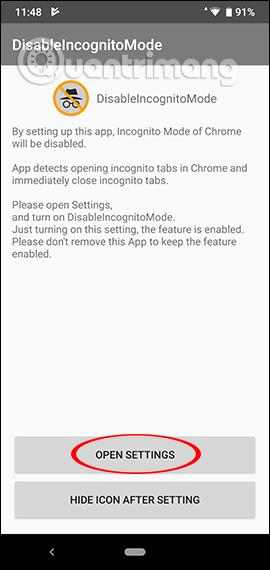
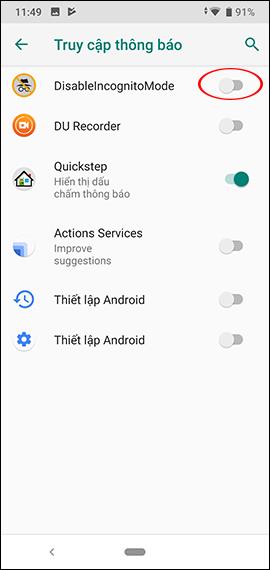
När den är aktiverad fungerar applikationen. Om användaren startar inkognitoläge på Chrome kommer applikationen att stänga av detta läge och visa ett meddelande på skärmen.
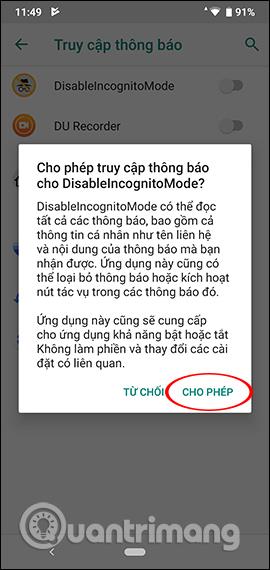
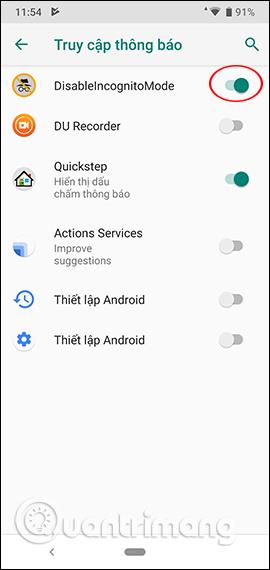
Steg 3:
Öppna nu Chrome-webbläsaren och klicka på ikonen med 3 punkter och välj Ny inkognitoflik som vanligt, inkognitofliken stängs av direkt som visas nedan.
Om vi vill använda inkognitoläge igen på Chrome måste vi stänga av aviseringsåtkomst för appen Inaktivera inkognitoläge.
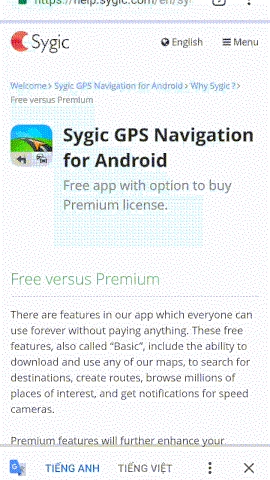
Applikationen Inaktivera inkognitoläge inaktiverar omedelbart inkognitoläget när användare öppnar det i Google Chromes Android-webbläsare. Åtgärderna för att stänga av privat surfning eller återaktivera den är mycket enkla, klicka bara en gång på applikationsgränssnittet.
Önskar dig framgång!
Genom realtidsfunktionerna för tal-till-text-konvertering som är inbyggda i många inmatningsapplikationer idag, har du en snabb, enkel och samtidigt extremt exakt inmatningsmetod.
Både datorer och smartphones kan ansluta till Tor. Det bästa sättet att komma åt Tor från din smartphone är genom Orbot, projektets officiella app.
oogle lämnar också en sökhistorik som du ibland inte vill att någon som lånar din telefon ska se i denna Google-sökapplikation. Hur man tar bort sökhistorik i Google, kan du följa stegen nedan i den här artikeln.
Nedan är de bästa falska GPS-apparna på Android. Allt är gratis och kräver inte att du rotar din telefon eller surfplatta.
I år lovar Android Q att ta med en rad nya funktioner och ändringar i Android-operativsystemet. Låt oss se det förväntade lanseringsdatumet för Android Q och kvalificerade enheter i följande artikel!
Säkerhet och integritet blir alltmer ett stort problem för smartphoneanvändare i allmänhet.
Med Chrome OS:s "Stör ej"-läge kan du omedelbart stänga av irriterande aviseringar för en mer fokuserad arbetsyta.
Vet du hur man aktiverar spelläge för att optimera spelprestanda på din telefon? Om inte, låt oss utforska det nu.
Om du vill kan du också ställa in transparenta bakgrundsbilder för hela Android-telefonsystemet med hjälp av applikationen Designer Tools, inklusive applikationsgränssnittet och systeminställningsgränssnittet.
Fler och fler 5G-telefonmodeller lanseras, allt från design, typer till segment. Genom den här artikeln ska vi omedelbart utforska 5G-telefonmodellerna som kommer att lanseras i november.









